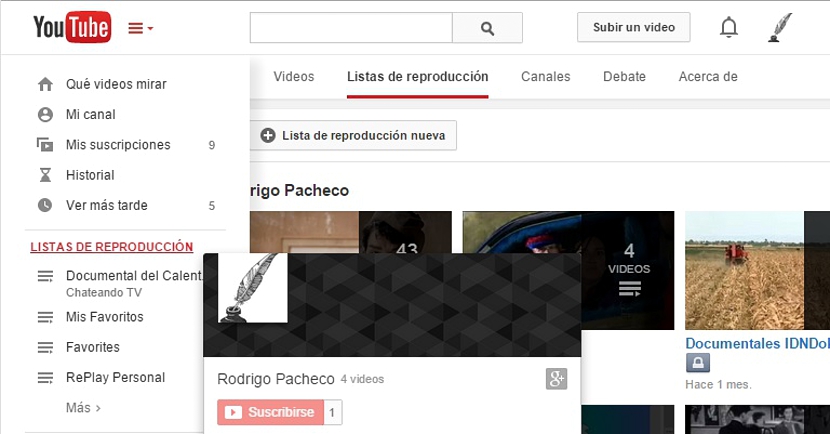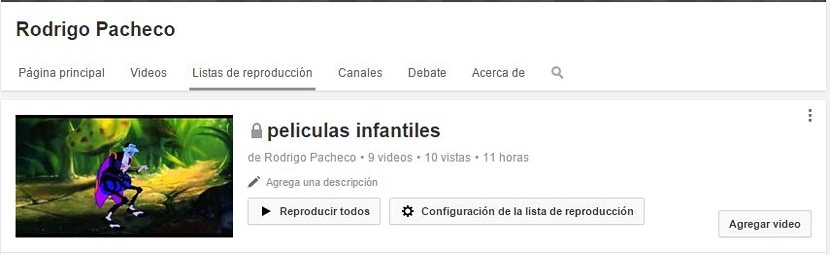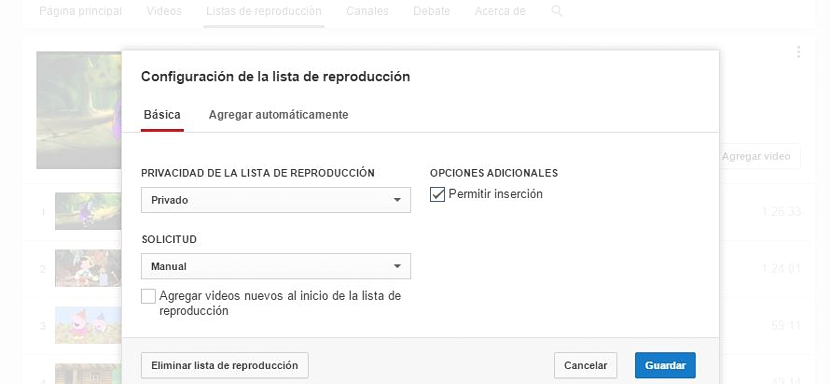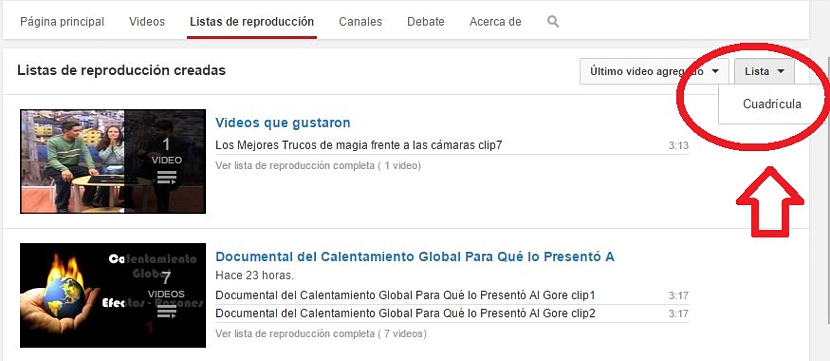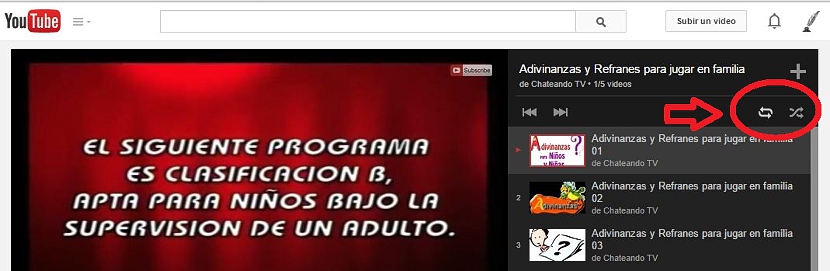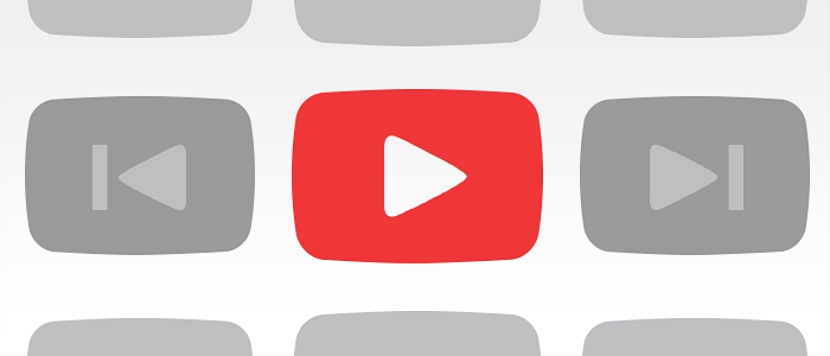
Просматривая различные форумы в Интернете, мне удалось увидеть большое количество вопросов (говорящих от первого лица), требующих информации о том, как быть в состоянии воспроизводить видео YouTube в случайном порядке и несколько раз одновременно.
Проблема может усугубиться, если мы используем мобильное устройство (независимо от платформы или операционной системы, которые оно использует), потому что там пользователь может попытаться получить приложение из соответствующих магазинов, чтобы сделайте так, чтобы ваши видео на YouTube постоянно повторялись, или случайным образом, если они являются частью списка воспроизведения. Пока в этой статье мы упомянем несколько приемов, которым нужно следовать, чтобы управлять видео, которые являются частью этого плейлиста.
Просмотр характеристик плейлиста YouTube
Мы хотим предложить вам просмотреть ту статью, которую мы написали в определенный момент, где мы упомянули правильный способ создать плейлист с видео YouTube. Это становится одной из самых простых задач для выполнения, хотя всегда стоит иметь полное представление о различных вариантах, которые представлены при выполнении этой задачи. Если мы уже выполнили этот шаг (тот, который создает плейлист для видео на YouTube) тогда мы будем готовы рассмотреть некоторые его характеристики.
Если вы хотите просмотреть характеристики и отредактировать их в принадлежащем вам плейлисте видео YouTube, вам нужно только войти в свой профиль, а затем выбрать вариант «Плейлисты» расположены на левой боковой панели..
Все те плейлисты, которые вы создали в любой момент времени, появятся немедленно, и вы должны щелкнуть ссылку в названии любого из них, чтобы иметь возможность просмотреть их характеристики.
Подчеркнем, что вам нужно нажимать на ссылку (название плейлиста), а не на изображение, потому что последний может немедленно запустить повтор. Если вы выполнили этот шаг правильно, вы увидите новое окно, в котором вам нужно только выбрать кнопку с надписью «настройки плейлиста».
Сразу появится новое окно, в котором вы можете определить конфиденциальность ваших плейлистов а также чтобы каждое видео, которое вы загружаете и добавляете к нему, заказывалось вручную. Чуть ниже находится небольшой прямоугольник, в котором недавно загруженные видео помещаются в начало списка.
Если вы хотите удалить список воспроизведения видео YouTube, вы можете сделать это прямо здесь, используя небольшую опцию, которая находится немного ниже.
Управление плейлистами другого пользователя
Чтобы иметь возможность просматривать плейлисты любого пользователя, нам нужно будет только перейти к имени профиля того же самого позже, выбрать опцию, отображаемую вверху, которая говорит «плейлисты».
В это время появятся все плейлисты, созданные указанным пользователем, которые вы можете отображать их в виде сетки или списка. Некоторые видео можно настроить как «личные», поэтому вы не сможете воспроизводить их в любое время.
Случайное и непрерывное воспроизведение списка воспроизведения
Независимо от того, изучаем ли мы свои плейлисты или плейлисты другого пользователя, как только мы нажимаем кнопку «воспроизведение», он начинает отображаться от начала до конца, то есть с первого до последнего видео.
В верхней части правой боковой панели есть несколько параметров, с которыми вы можете работать напрямую, то есть без использования стороннего приложения. Там есть два значка, которые помогут вам:
- Воспроизведение видео в случайном порядке (без определенного порядка).
- Повторно воспроизводите список видео YouTube (цикл).
Если мы активируем обе иконки (которые становятся своего рода переключателем), мы автоматически приказываем, чтобы этот список не имел определенного порядка и воспроизводился непрерывно и без конца.